如何在ps中将树景人物图片打造梦幻的中性暖色?
素材图片拍摄的非常不错,只是图片层次感还不够;可以把背景部分模糊处理,并渲染一些烟雾和高光,增加逆光效果;再把底部及边角压暗,更好的突出人物部分。
原图

最终效果

1、打开原图素材大图,按Ctrl + J 把背景图层复制一层,混合模式改为“正片叠底”,按住Alt键添加图层蒙版,然后用柔边白色画笔把底部区域涂暗一点,如果还不够暗可以按Ctrl + J把当前图层复制一层,效果如下图。

<图1>
2、新建一个图层,按Ctrl + Alt + Shift + E 盖印图层,用模糊工具把人物背后的背景区域模糊处理,如下图。

<图2>
3、新建一个图层,用透明度为10%左右的黑色画笔把图片右侧部分涂暗一点,如下图。

<图3>
4、创建可选颜色调整图层,对黄色,绿色进行调整,参数及效果如下图。这一步给图片增加橙黄色,并把绿色转为青绿色。
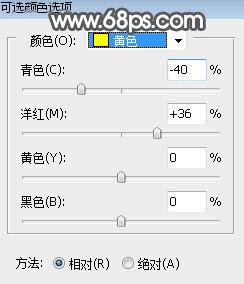
<图4>
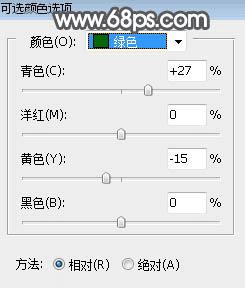
<图5>
本文地址:http://www.45fan.com/dnjc/81824.html
